EXECL表格是我们现在使用的办公软件之一,今天小编跟大家分享的是电脑excel表格怎么将数字中前三位批量提取出来。
具体如下:
-
1. 首先我们打开电脑中的excel表格,先选中一个空白单元格,在单元格内输入“=”(等号)。
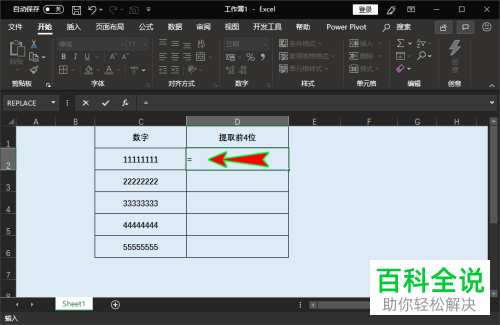
-
2. 然后我们输入“left”:
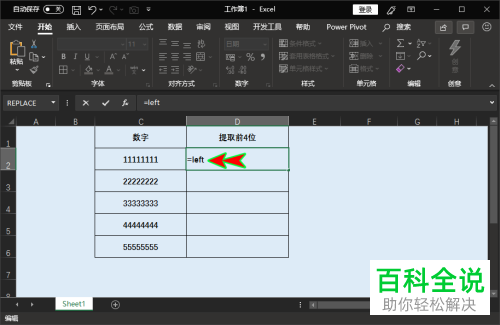
-
3. 接着再输入半边括号,使用鼠标选中长串数字所在的单元格。
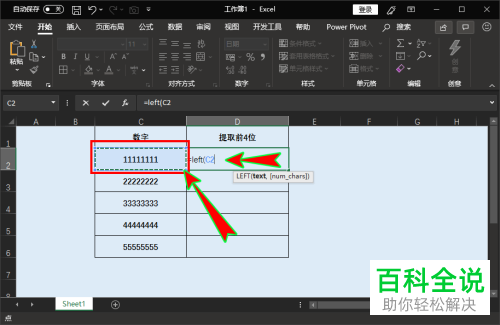
-
4. 之后我们输入“,”,在其后面输入数字“3”,再打出另一边半括号,点击回车键。
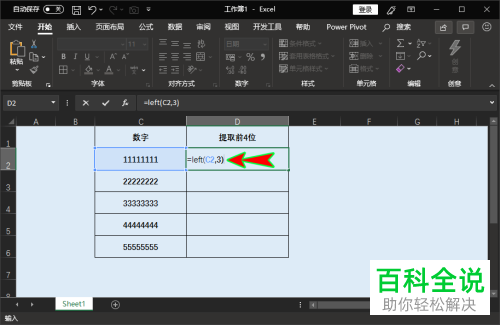
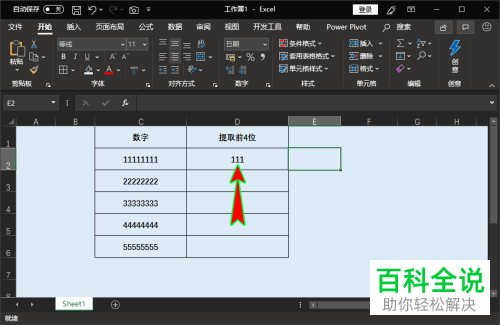
-
5.之后我们就可以批量提取长串数字的前3位数字了。我们点击单元格右下方向下拖动即可全部提取出来。
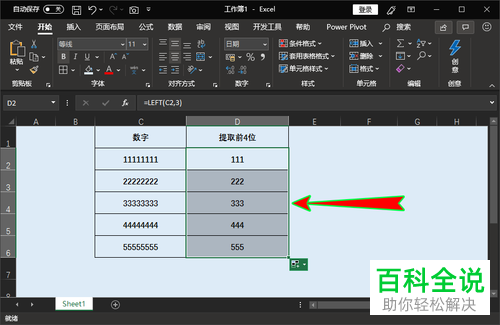
-
以上就是电脑excel表格将数字中前三位批量提取出来的方法。
